Mainos
 Yksi suurimmista ongelmista, joka liittyy riippuvuuteen uusimmasta tekniikasta, on, että olen jatkuvasti uusien tiedostojen lataaminen - uusimpien sovellusten uudet asennukset, selaimen uusia lisäosia tai uusia teemoja blogini. Sitten on tuhansia kuvia kasaantunut vuosina siitä, kun olet ollut bloggaaja.
Yksi suurimmista ongelmista, joka liittyy riippuvuuteen uusimmasta tekniikasta, on, että olen jatkuvasti uusien tiedostojen lataaminen - uusimpien sovellusten uudet asennukset, selaimen uusia lisäosia tai uusia teemoja blogini. Sitten on tuhansia kuvia kasaantunut vuosina siitä, kun olet ollut bloggaaja.
Jonkin ajan kuluttua en muista, olenko jo ladannut jotain. Minulla on oltava kolme WordPress-asennusta haudattu kiintolevylle. Voit löytää tiedostoja ja hakemistoja, jotka olet itse ajatella saattaa olla sama, mutta mistä tiedät, että ne ovat todella jäljennöksiä?
Jos olet jotain kuin minä, sen sijaan, että riskit menettää jotain tärkeää, arkistoit kaiken. Ehkä kopioit ne kaikki ja arkistoit ne. Ehkä varmuuskopioit kaiken suureen valtavaan ulkoiseen kiintolevyyn säilytystä varten. Ihannetapauksessa olisi paljon parempi, jos saisit pienentää hallittavien tiedostojen määrää tunnistamalla todelliset kaksoiskappaleet, jotta voit poistaa ne.
Olemme käsitellyt muutamia työkaluja MUOssa, kuten kopiointitiedostojen käsittelemiseksi
viisi apuohjelmaa 5 tapaa kopioida kuvatiedostoja Windows PC: ltäKopioidut kuvatiedostot ovat tarpeettomia ja tilaa tuhlaavia. Nämä työkalut auttavat sinua löytämään ja hävittämään kuvan kopioita, jotka vievät tilaa data-asemillasi. Lue lisää että Saikat peitti, tai Auslogics-etsijä Roskaa kopioidut tiedostosi Auslogics Duplicate File Finder -sovelluksella Lue lisää että hän myös tarkisti. Vielä toiminnallisempi ja tehokkaampi työkalu, jonka avulla voit puhdistaa kaksoiskappaleet, on ilmainen sovellus, jota kutsutaan Kopiointipesuaine.Jäljitä avaruuden tuhlaamista kopioita
Jäljempänä olevien kopioiden tunnistamiseksi Duplicate Cleaner ottaa kaikki arvaustyöt pois yhtälöstä. Se lajittelee tiedostojen määrän läpi puolestasi, tunnistaa jokaisen kaksoistiedoston ja palauttaa sitten luettelon jokaisesta viimeisestä kopioryhmästä.
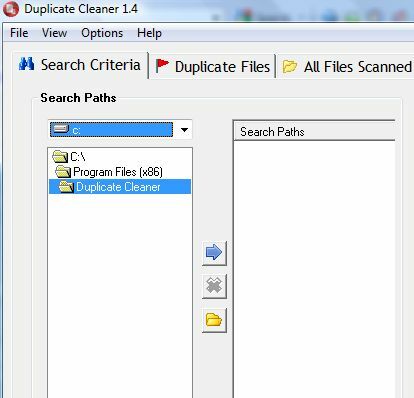
Ensimmäinen askel on lisätä kaikki hakemistot, jotka haluat etsiä. Omassa tilanteessa ongelma on kannettava tietokone. Lataan jatkuvasti paljon kuvia ja tiedostoja Documents and Pictures -kansioihin. Valitse vain jokainen kansio yksi kerrallaan ja napsauta sinistä nuolta lisätäksesi nämä hakemistot ”Hakupolut”-Sarakkeessa. Näytön oikealla puolella voit hienosäätää hakuehtoja.
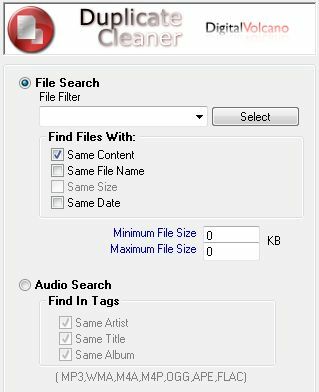
Vaihtoehtoinen haku onÄänihaku”Vain äänitiedostoille - tämä on erityisen hyödyllistä, jos sinulla on mielettömän suuri musiikkitiedostokokoelma, joka on täysin sotkuinen. Etsi kopioitavia musiikkitiedostoja tietyistä hakemistoista, tai voit jopa hakea koko tietokoneeltasi.
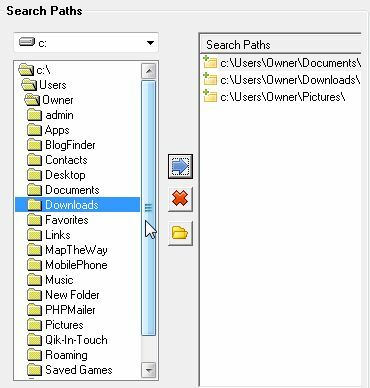
Minun tapauksessani olen lisännyt kolme kansiota, joista lataan aina tiedostoja - lataukset, kuvat ja asiakirjat. Seuraava askel on antaa ohjelmiston suorittaa taikuutensa. Kaikkien kolmen hakemiston skannaaminen kesti kopiokoneen puhdistajalle hieman yli 14 minuuttia. Olin yllättynyt kuullessani, että kahden vuoden aikana olen kerännyt yli 35 000 tiedostoa. Kopiotiedostot edustavat 547,28 Mt tyhjää tilaa.
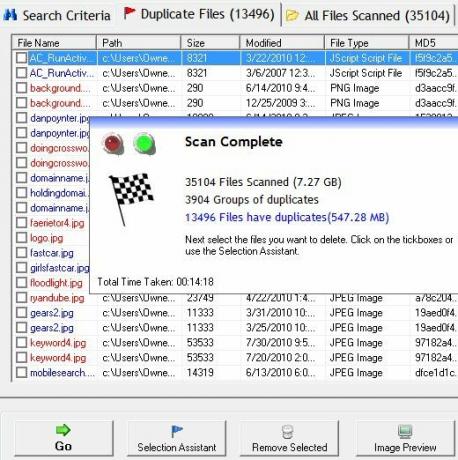
Ohjelmisto jakaa tuloksena olevat luettelot kahteen välilehteen - kaikki haetut tiedostot ja jäljennökset.
Kopioitujen tiedostojen hallinta
Aluksi epäilin, että ohjelmisto todella tunnisti kopioita. Minulla oli paljon kuvatiedostoja, joilla oli täysin erilaisia tiedostonimiä, mutta ohjelmisto väitti, että ne olivat kopioita. Onneksi sinun tarvitsee vain napsauttaa hiiren oikealla painikkeella mitä tahansa tiedostoa avataksesi se. Tosiaankin, kuvat olivat täsmälleen samat.
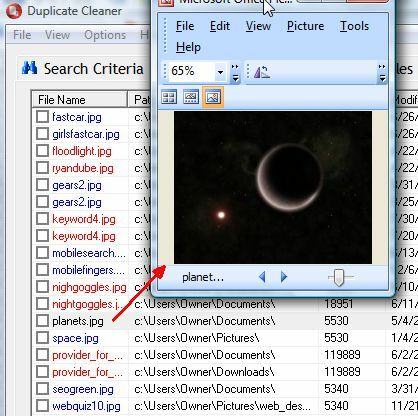
Ohjelmisto suorittaa saman vertailun musiikkitiedostoihin, videotiedostoihin ja jopa suoritettaviin tiedostoihin käyttämällä nk. MD5 Hash Algorithm -sovellusta. Ohjelmistolla on oma tiedostojen esikatselu -apuohjelma, joten vaikka ajaisit sitä PC: llä ilman kuva-sovellusta, voit katsella kuvia suoraan Duplicate Cleaner -sovelluksen sisällä.
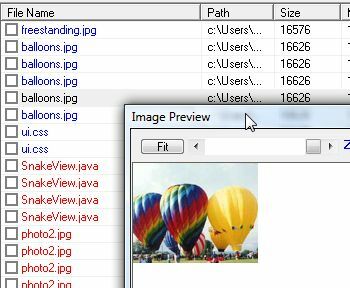
Tuloksissa näkyy tiedostonimen lisäksi tiedoston lähdepolku, tiedoston koko, milloin sitä viimeksi muokattiin, ja ryhmän numero. Yksi selvä lahja, jonka pitäisi kertoa sinulle, että ohjelmisto toimii oikein, on se, että kopioiduilla tiedostoilla on aina samankokoiset tiedostot.
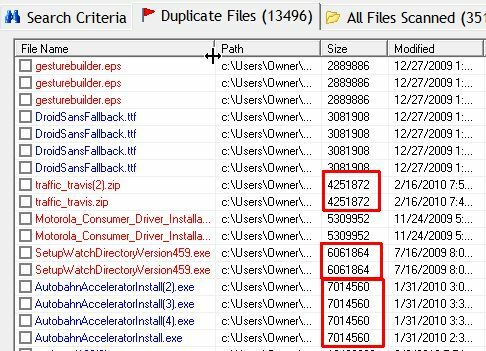
Todellinen kysymys on mitä tehdä niille, kun olet tunnistanut kaikki nämä ongelmatiedostot, jotka kuluttavat arvokasta kiintolevytilaasi? Voit valita kaikki kopioita, jotka haluat poistaa, ja kun napsautat ”Poista valitut", Sinulle tarjotaan erilaisia vaihtoehtoja - poista tiedostot, siirrä ne uuteen kansioon tai, vielä parasta, jos et todella halua poista kopio tiedosto alkuperäisestä sijainnistaan, voit luoda ”kovan linkin”, joka on linkitetty alkuperäiseen tiedostoon, ja kopio on edelleen Poistetaan.
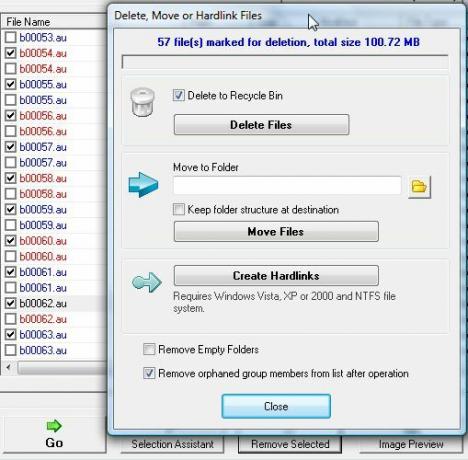
Voit myös hienosäätää tarkalleen, mitkä kaksoiskappaleet valitaan automaattisesti poistettavaksi esimerkiksi tiedoston iän perusteella tai äänen tapauksessa - sellaisen, jolla on suurin näyte- tai bittinopeus.
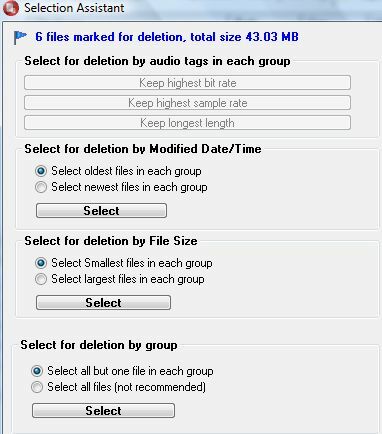
Vaikka et usko, että tarvitset tällaista sovellusta, sinun pitäisi antaa se laukaus. En todellakaan uskonut, että minulla olisi ollut paljon hukkaan tilaa, joten olin järkyttynyt löytääkseni yli 13 000 kopiotiedostoa vain kolmesta hakemistosta. Kuvittele vain, jos haet koko tietokoneesi.
Onko sinulla oma tekniikka estämään päällekkäisten tiedostojen sotku? Kuinka puhdistaa kiintolevysi tällaiselta tuhlatulta alueelta? Jaa omat tekniikat alla olevassa kommenttiosassa.
Ryanilla on BSc-tutkinto sähkötekniikasta. Hän on työskennellyt 13 vuotta automaatiotekniikassa, 5 vuotta IT: ssä ja on nyt sovellusinsinööri. MakeUseOfin entinen toimitusjohtaja, hänet puhutaan kansallisissa konferensseissa datan visualisoinnista ja hänet on esitelty kansallisessa televisiossa ja radiossa.